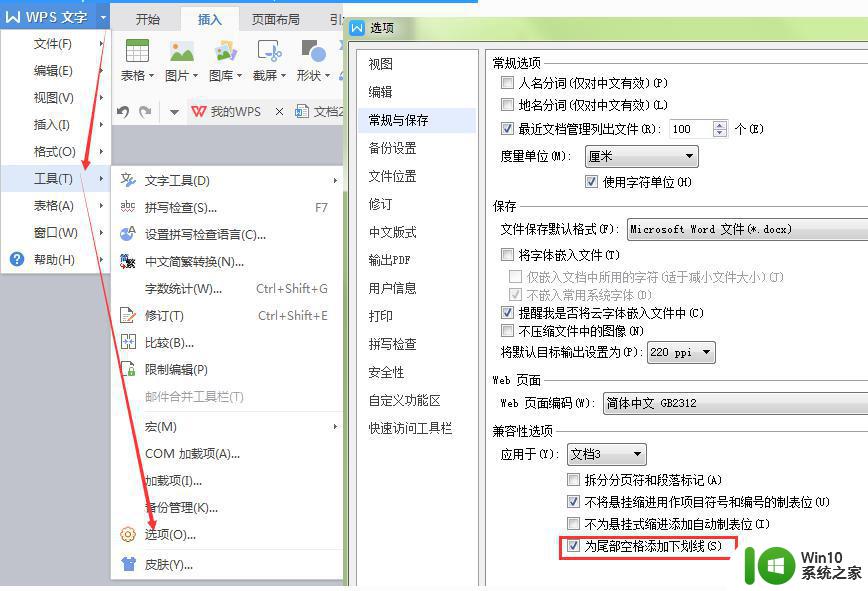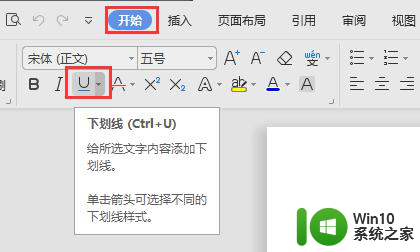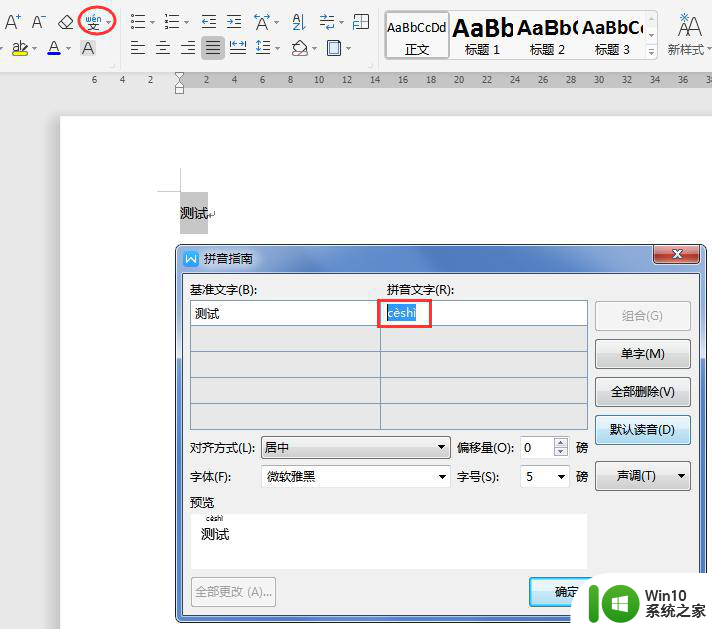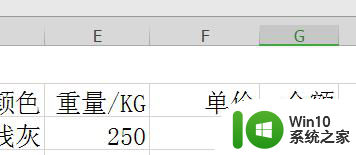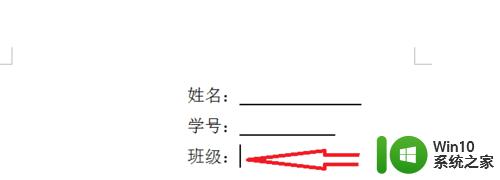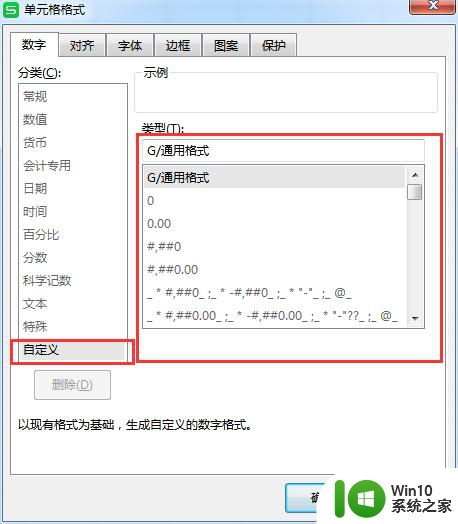wps如何在文字后面加线线上可以输文字 如何在wps文字后面添加下划线并输入文字
在日常工作和学习中,我们经常需要在文字后面添加下划线并输入相关文字,在wps文字中如何实现这一功能呢?幸运的是wps文字提供了简单而高效的方法来实现这个需求。只需在文字输入完成后,通过简单的操作,我们就能轻松地在文字后面添加下划线,并输入我们想要的内容。这一功能的存在,极大地方便了我们在处理文档时的操作,使得我们能够更加高效地进行工作和学习。而今天我们就来一起学习如何在wps文字中实现在文字后面添加下划线并输入文字的方法。

关于wps中输入空格后下划线不显示的问题
目前接到用户反馈,使用升级后的wps版本打开文档,并在文档中设置了下划线,发现输入空格后下划线不显示。
出现这种情况是由于这些文档并非由wps创建,而是由微软OFFICE创建,并在微软中设置取消了“为尾部空格添加下划线”(微软功能)属性。
目前wps新版本支持读取在微软中做的这种文档属性设置,因此不显示空格下划线了。
wps已经在新版本中添加了“为尾部空格添加下划线”选项,勾选就可以显示了。
入口:点击左上角蓝色“wps文字”,下拉菜单点击“选项”,在选项窗口中,点击“常见与保存”,在“兼容性选项”中勾选“为尾部空格添加下划线”即可。如图:
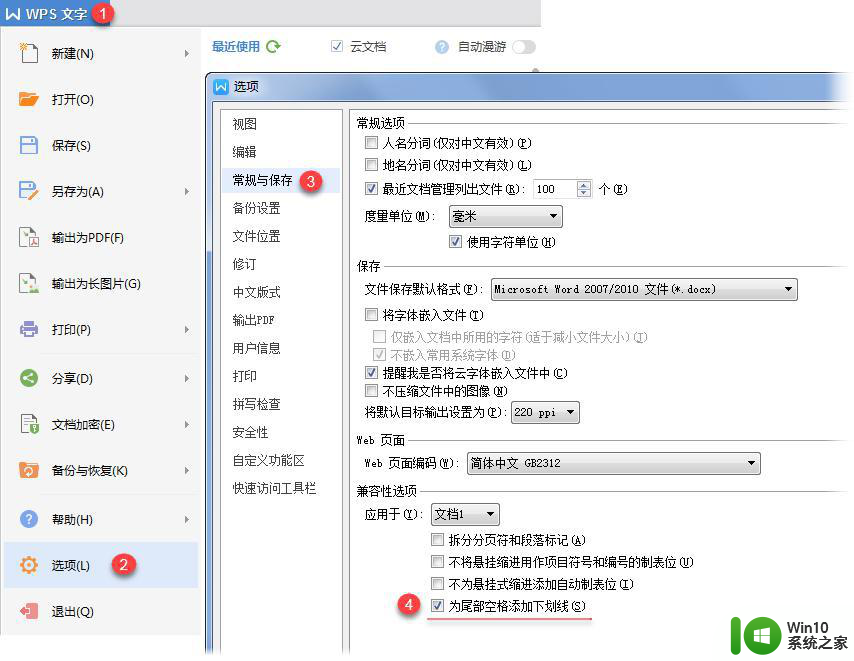
以上就是wps如何在文字后面加线的全部内容,如果你遇到这种情况,可以根据以上操作解决,非常简单快速,一步到位。